如何制作对开门转场?“对开门”转场是素材A以开门的形式消失,逐渐显示出素材B,这个效果在会声会影中应用率十分广泛。会声会影教程之如何制作对开门转场的操作步骤相信很多用户都想要知道。
对开门制作方法:
一、进入会声会影编辑器,在故事板中插入两张素材图片。
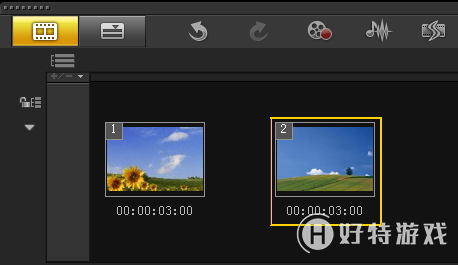
图1:插入素材图片
二、依次选中两张素材图片,展开“选项”面板,在“重新采样选项”下拉列表中选择“调到项目大小”选项。
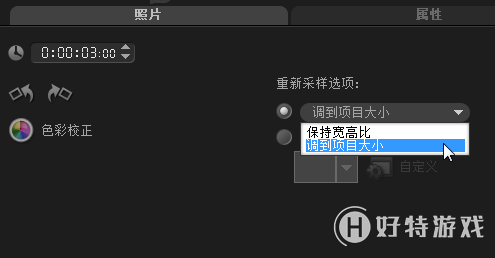
图2:调到项目大小
三、单击“转场”按钮,切换至“转场”选项卡,在“3D”素材库中选择“对开门”转场效果。
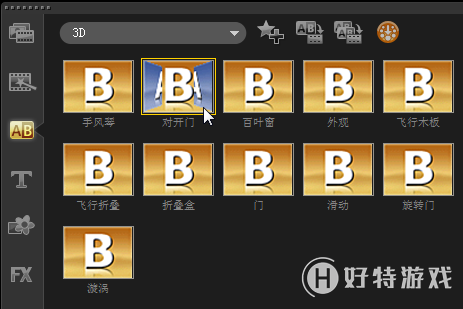
图3:添加对开门转场
四、将其拖动到素材1与素材2之间。
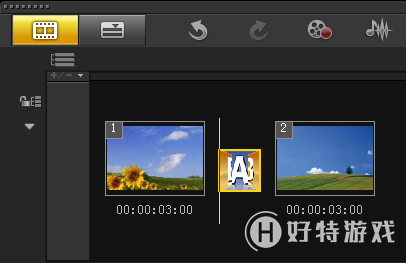
图4:拖动转场
五、单击导览面板中的“播放”按钮,即可预览会声会影转场效果。
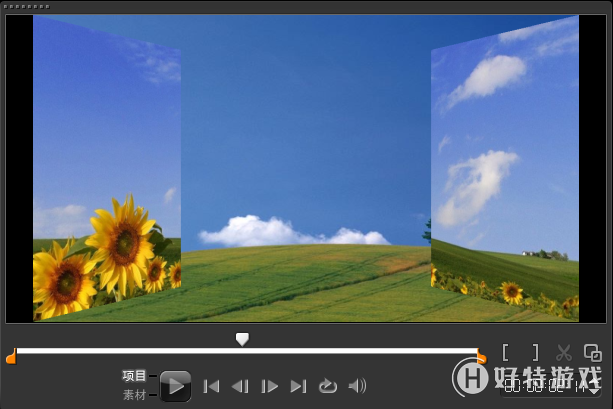
图5:最终效果预览
以上就是对开门转场的添加步骤,更多会声会影使用方法请关注会声会影官网。
-
会声会影2019专业版 V22.3.0.439 专业版 1.33 GB
下载
手游风云榜
更多 资讯阅读
更多 -

- 使用Blender生成城市模型
- 教程 2024-12-05
-

- 全球气象数据ERA5的下载方法
- 教程 2024-12-05
-

- Xpath解析及其语法
- 教程 2024-12-04
-

- 机器学习:神经网络构建(下)
- 教程 2024-12-04
-

- 华为Mate品牌盛典:HarmonyOS NEXT加持下游戏性能得到充分释放
- 教程 2024-12-03
-

- 实现对象集合与DataTable的相互转换
- 教程 2024-12-02
-

- 硬盘的基本知识与选购指南
- 教程 2024-12-01
-

- 如何在中国移动改变低价套餐
- 教程 2024-11-30
-

- 鸿蒙NEXT元服务:论如何免费快速上架作品
- 教程 2024-11-29
-

- 丰巢快递小程序软件广告推荐关闭方法
- 教程 2024-11-27
-

- 如何在ArcMap软件中进行栅格图像重采样操作
- 教程 2024-11-26
-

- 算法与数据结构 1 - 模拟
- 教程 2024-11-26





























